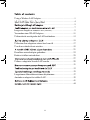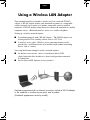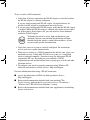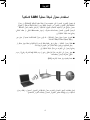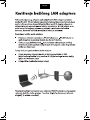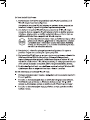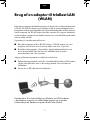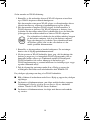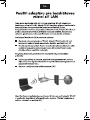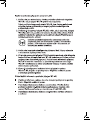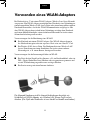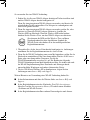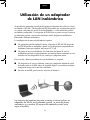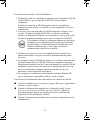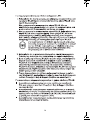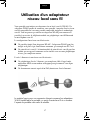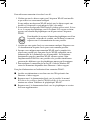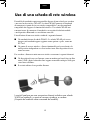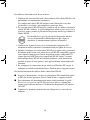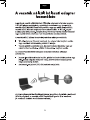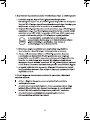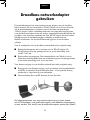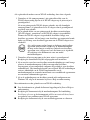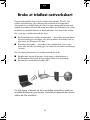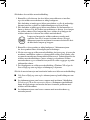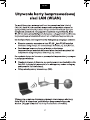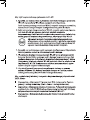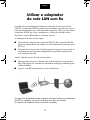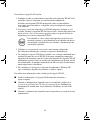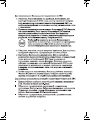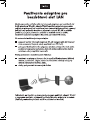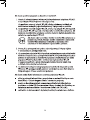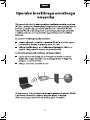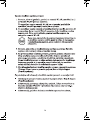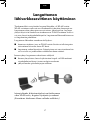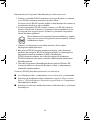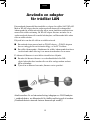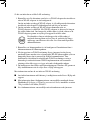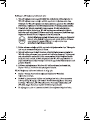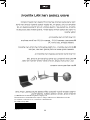Using a Wireless LAN Adapter
Brug af en adapter til trådløst LAN (WLAN)
Verwenden eines WLAN-Adapters
Utilización de un adaptador de LAN inalámbrica
Utilisation d'un adaptateur réseau local sans fil
Uso di una scheda di rete wireless
Draadloos-netwerkadapter gebruiken
Bruke et trådløst nettverkskort
Utilizar o adaptador da rede LAN sem fio
Langattoman lähiverkkosovittimen käyttäminen
Använda en adapter för trådlöst LAN
348246-021.book Page i Thursday, September 18, 2003 5:41 PM

ii
Table of contents
Using a Wireless LAN Adapter .................................................................1
........................................................4
............................................................5
.....................................7
Brug af en adapter til trådløst LAN (WLAN)............................................9
Verwenden eines WLAN-Adapters .........................................................11
Utilización de un adaptador de LAN inalámbrica ...................................13
..........................................................15
Utilisation d'un adaptateur réseau local sans fil.......................................17
Uso di una scheda di rete wireless...........................................................19
.........................................21
Draadloos-netwerkadapter gebruiken......................................................23
Bruke et trådløst nettverkskort.................................................................25
...........................27
Utilizar o adaptador da rede LAN sem fio...............................................29
................................31
.......................................33
...........................................35
Langattoman lähiverkkosovittimen käyttäminen.....................................37
Använda en adapter för trådlöst LAN......................................................39
................................................41
............................................................44
348246-021.book Page ii Thursday, September 18, 2003 5:41 PM

1
Using a Wireless LAN Adapter
Your notebook model may include a wireless local area network (WLAN)
adapter. A WLAN adapter enables your notebook to connect to a compatible
wireless network access point or to another, compatible, wireless-enabled
notebook. A WLAN adapter cannot be used to connect the notebook to a mobile
telephone service, a Bluetooth wireless device, or a cordless telephone.
Setting up a wireless network requires:
Q A notebook equipped with a WLAN adapter —The WLAN adapter can
be integrated or a free-standing add-on, such as a PC Card.
Q A wireless access point—Wireless access point functionality can be
provided by a standalone device or be included with another networking
device, such as a router.
Accessing the Internet through a wireless network requires:
Q An Internet access device, such as a broadband cable or DSL
(digital subscriber line) modem or a shared analog modem connected
to a phone line.
Q Service from an ISP (Internet service provider).
Hardware requirements for an Internet connection include a WLAN adapter
in the notebook, a wireless access point, and a modem.
(Notebook appearance varies by model.)
English
348246-021.book Page 1 Thursday, September 18, 2003 5:41 PM

2
To use a wireless LAN connection:
1. Verify that all drivers required by the WLAN adapter are installed and that
the WLAN adapter is correctly configured.
If you are using an integrated WLAN adapter, all required drivers are
installed and the adapter is preconfigured and ready for use.
2. If you are using an integrated WLAN adapter, verify that the WLAN adapter
is enabled. When the WLAN adapter is enabled, the wireless device light is
on. If the wireless device light is off, press the wireless device button to
enable the WLAN adapter.
To identify the wireless device light and button on your
notebook, look on your notebook for the button and light
identified with the wireless symbol illustrated here, or refer
to your model-specific documentation.
3. Verify that your access point is correctly configured. For instructions,
refer to your access point documentation.
4. When you are setting up a WLAN connection for the first time, place your
notebook very near a compatible WLAN access point (or a compatible
wireless-equipped computer). Functional range for subsequent WLAN
connections will vary, depending on your notebook’s WLAN
implementation and any interference from varying types of walls and other
electronic devices.
5. To configure your wireless network connection using Windows XP,
follow the instructions available at Start > Help and Support.
For more information about using a WLAN connection:
Q Access the information and Web site links provided at Start >
Help and Support.
Q Refer to the documentation included with your notebook. The
Troubleshooting guide on the Documentation Library CD contains a
"Wireless LAN (WLAN) Device Problems" section.
Q Refer to the documentation included with your supplementary networking
devices and services.
348246-021.book Page 2 Thursday, September 18, 2003 5:41 PM

3
YlYcYWn¿Up[§À§gf[l
¿ c [Ã
WLAN
¿ c U¥¬U[c[§¿|n[§_§iWY~UZW][c[Ï
YccpYisW
WLAN
ÁÃY[W]YWs§¿|n[§_§iWY~UÁ[l~;U ` g
WLAN
¿ c Àgf[l[Z§°¥
À§gf[lƧjU`Ã;UWl;U ¿ c §
[gwÃ
WLAN
¿ c ¿|n[[c[~;U ` g
WLAN
¿ c Àgf[l[Z§°¥Ð
²U`§¡rÁU§°¥U£¿|n[§gl§²U`§¡rÁ
WLAN
¿ c ¿|n[
WLAN
¿ c ¿|n[[l§²U`§±²s|rU~¿|n[§w;U [ l§
i[W§~\cW§¿c§i[W§w±²Ãl§²U`§¡rw¼i x [
br§l§²U`§j±Ysl§WUw¼i x [ §h§¡r§Ã±j§w
gf[l[Åh§²§isUWYpUf§SU]§Yx`§iãU
Yx`§iª§¯Un±¥w¿pcYccpYisW¿p§Ys[c[Ñ
¿p§YsWYpUf§SU]§
¿pÃYsƧg`;UWi¿c§i[W§vr©i¿Ã
WLAN
¿Up[§¯§gw¥gwÒ
ªUp[t§½Us§¹[;U l j`~§[i[WãY~§[
WLAN
¹§§mn[ţÿc§i[WUWYpUf§
WLAN
ª§j`[;U ~ ÃYc§
WLAN
Äif§YÃi[§©j`§ÃÁ§±g`©¯gx[§
¿fi~[[[§ª§¯Un±§vW[§
Windows XP
À§gf[lUWYl§YWn§¿Up[§[Ó
Help and Support
<
Start
WLAN
¿Up[§À§gf[l§¿cªUx§gjw¿pc
Help and
<
Start
¿f©i~[§VÃv§WªUsUW[±§ÃªUx§¥¿p§
■
Support
Ucp¥Ã¡Usf§¼Un[l§¿¯Å[c¿c§i[W§Vcp[[§SU]§¥¹`i§
■
Yc§YWn§²U`¿Unl§w
Documentation Library
·|r§µi§w
WLAN
Yl§
YWn§À§gf[lUWYx[§Y~Ur§ªUgf§Ã©j`§vYr§SU]§¥¹`i§
■
348246-021.book Page 3 Thursday, September 18, 2003 5:41 PM

4
Wj
/$1
WaWUl¾ a ¿¦edYj¦
¿ c Á¥
WLAN
YlYcYWn¿ c gf[l[Åh§¿c§i[W§r[g
i[WWãY~§[YlYWn¿pÃYsW¿Up[§¿c§i[W§E
WLAN
WLAN
¿ c À§gf[l§ÃYl§©j`§À§gf[l[[if¢~§[¿c
l}[Uãl
Bluetooth
²U`ã¾i c [ }[UYgfW¿c§i[W§¿p[
¥YlYWn¯§gw¥¬U[c
w©±UWwã;U ` g §h
WLAN
¿ c Ág
²
WLAN
¿ c W j`¿ci[W
■
;]
PC
YUsWY[lY~Ur¥YtÃ
ã¿[l²U`Ysl§WYl§¿p§YsYtÃi~[
²
Yl¿pÃYs
■
;]`[²U`if¢¿Up[§YWn²U`v Ur[
¥YlYWn¿fZi[§¥¿p§¬U[c
À¯Ã£±¾§i[n§sf
DSL
À¯Ã£vl§Ã½Us¿W¿]Zi[§¥¿pòU`
■
}[UsfW¿p¾i[n][
ISP
Zi[§Ygfi~UgYgf
■
¿pÃYsÿc§i[W§~
WLAN
¿ c Zi[UW¿Up[©j`§ªUWs[¿n[
Àgf[l§²§is§¼[fUW¿c§i[W§it}[fÀ¯ÃYl
348246-021.book Page 4 Thursday, September 18, 2003 5:41 PM

5
Hrvatski
348246-021.book Page 5 Thursday, September 18, 2003 5:41 PM

6
348246-021.book Page 6 Thursday, September 18, 2003 5:41 PM

9
Brug af en adapter til trådløst LAN
(WLAN)
Din bærbare computer indeholder muligvis en adapter til et trådløst lokalnetværk
(WLAN). En WLAN-adapter gør det muligt for dig at oprette forbindelse til et
kompatibelt trådløst netværkspunkt eller til en anden kompatibel trådløs-aktiveret
bærbar computer. En WLAN-adapter kan ikke anvendes til at oprette forbindelse
fra den bærbare computer til en mobil telefonservice, en trådløs Bluetooth-enhed
eller en trådløs telefon.
Opsætning af et trådløst netværk kræver:
Q En bærbar computer med en WLAN-adapter – WLAN-adapter kan være
integreret eller det kan være en ekstern enhed, som f.eks. et pc-kort.
Q Et trådløst adgangspunkt – Den trådløse adgangsfunktionalitet kan være
fra en ekstern enhed eller den kan være inkluderet med en anden
netværksenhed, som f.eks. en router.
Adgang til Internettet gennem et trådløst netværk kræver:
Q En Internetadgangsenhed, som f.eks. et bredbåndskabel eller et DSL-modem
(digital subscriber line) eller et delt analogt modem, der er tilsluttet en
telefonlinje.
Q Service fra en ISP (Internetserviceudbyder).
Hardwarekrav til en Internettilslutning inkluderer en WLAN-adapter
i den bærbare computer, et trådløst adgangspunkt og et modem.
(Udseendet på de bærbare computer varierer efter model.)
Dansk
348246-021.book Page 9 Thursday, September 18, 2003 5:41 PM

10
Sådan anvendes en WLAN-tilslutning:
1. Kontrollér, at alle nødvendige drivere til WLAN-adapteren er installeret
og at WLAN-adapteren er korrekt konfigureret.
Hvis du anvender en integreret WLAN-adapter, er alle nødvendige drivere
allerede installeret og adapteren er forudkonfigureret og klar til brug.
2. Hvis du anvender et integreret WLAN-adapter, skal du kontrollere, at
WLAN-adapteren er aktiveret. Når WLAN-adapteren er aktiveret, lyser
lysdioden for den trådløse enhed. Hvis lysdioden ikke lyser, skal du trykke
på knappen for den trådløse enhed for at aktivere WLAN-adapteren.
For at identificere lysdioden for den trådløse enhed og knappen
på din bærbare computer, skal du på din bærbare computer
kigge efter knappen og lysdioden, der er identificerede med
det trådløse symbol, som vist her, eller du kan se i den
model-specifikke dokumentation.
3. Kontrollér, at adgangspunktet er korrekt konfigureret. For anvisninger
henvises der til adgangspunktdokumentationen.
4. Når du opsætter en WLAN-forbindelse første gang, skal du anbringe din
bærbare pc meget tæt på et kompatibelt WLAN-adgangspunkt (eller en
kompatibel trådløs udstyret pc). Funktionelt område for efterfølgende
WLAN-forbindelser kan variere afhængigt af din bærbare pc's
WLAN-implementering og eventuel interferens fra forskellige typer vægge
og andet elektronisk udstyr.
5. Følg de tilgængelige anvisninger under Start > Hjælp og support for
at konfigurere din trådløse netværksforbindelse med Windows XP.
For yderligere oplysninger om brug af en WLAN-forbindelse:
Q Klik på linkene til webstederne under Start > Hjælp og support for yderligere
oplysninger.
Q Der henvises til dokumentationen, som fulgte med din bærbare computer.
Vejledningen Fejlfinding på cd'en Documentation Library indeholder
afsnittet "Wireless LAN (WLAN) Device Problems".
Q Der henvises til dokumentationen, der fulgte med dine netværksenheder
og -services.
.
348246-021.book Page 10 Thursday, September 18, 2003 5:41 PM

7
348246-021.book Page 7 Thursday, September 18, 2003 5:41 PM

8
348246-021.book Page 8 Thursday, September 18, 2003 5:41 PM

11
Verwenden eines WLAN-Adapters
Ihr Notebook ist u. U. mit einem WLAN-Adapter (Wireless Local Area Network)
ausgestattet. Ein WLAN-Adapter ermöglicht dem Notebook, eine Verbindung zu
einem kompatiblen Wireless LAN Access Point oder einem kompatiblen anderen
Notebook herzustellen, das für die WLAN-Kommunikation ausgelegt ist. Mit
dem WLAN-Adapter kann jedoch keine Verbindung zwischen dem Notebook
und einem Mobiltelefondienst, einem drahtlosen Bluetooth-Gerät oder einem
Schnurlostelefon hergestellt werden.
Voraussetzungen für die Einrichtung eines WLAN:
Q Ein Notebook mit einem WLAN-Adapter. Der WLAN-Adapter kann in
das Notebook integriert oder ein separates Gerät sein, etwa eine PC Card.
Q Ein Wireless LAN Access Point. Die Funktionalität eines Wireless LAN
Access Point kann von einem Standalone-Gerät oder einem anderen
Netzwerkgerät, z. B. einem Router, bereitgestellt werden.
Voraussetzungen für den Internetzugriff über ein WLAN:
Q Ein Gerät für den Zugriff auf das Internet, z. B. ein Breitbandkabel- oder ein
DSL- (Digital Subscriber Line-)Modem oder ein gemeinsam genutztes und
an eine Telefonleitung angeschlossenes analoges Modem.
Q Ein Servicevertrag mit einem Internet-Anbieter.
Die folgende Hardware wird für Internet-Verbindungen benötigt: ein
Notebook mit WLAN-Adapter, ein Wireless LAN Access Point und ein
Modem. (Die Optik des Notebooks ist von Modell zu Modell verschieden.)
Deutsch
348246-021.book Page 11 Thursday, September 18, 2003 5:41 PM

12
So verwenden Sie eine WLAN-Verbindung:
1. Prüfen Sie, ob alle vom WLAN-Adapter benötigten Treiber installiert sind
und der WLAN-Adapter korrekt konfiguriert ist.
Wenn Sie einen integrierten WLAN-Adapter verwenden, sind bereits alle
erforderlichen Treiber vorinstalliert. Der Adapter ist vorkonfiguriert und
kann sofort genutzt werden.
2. Wenn Sie einen integrierten WLAN-Adapter verwenden, prüfen Sie, ob er
aktiviert ist. Wenn der WLAN-Adapter aktiviert ist, leuchtet die
Wireless-LED am Notebook. Wenn die Wireless-LED nicht leuchtet,
drücken Sie die Wireless-Taste, um den WLAN-Adapter zu aktivieren.
Sie erkennen die LED und die Wireless-Taste an Ihrem
Notebook anhand des hier abgebildeten Symbols für
WLAN-Geräte oder finden sie in der modellspezifischen
Begleitdokumentation.
3. Überprüfen Sie, ob der Access Point korrekt konfiguriert ist. Anleitungen
entnehmen Sie der Begleitdokumentation des Access Point.
4. Wenn Sie die WLAN-Verbindung zum ersten Mal einrichten, stellen Sie das
Notebook in unmittelbarer Nähe eines kompatiblen Wireless LAN Access
Point (oder eines kompatiblen Computers, der für die
WLAN-Kommunikation ausgelegt ist) auf. Die Reichweite folgender
WLAN-Verbindungen kann unterschiedlich ausfallen. Sie richtet sich nach
der WLAN-Implementierung Ihres Notebooks und Störungen durch
unterschiedliche Wandtypen und andere elektronische Geräte.
5. Um das WLAN mit Windows XP zu konfigurieren, folgen Sie den
Anleitungen unter Start > Hilfe und Support.
Weitere Hinweise zur Verwendung einer WLAN-Verbindung finden Sie:
Q In den Informationen und über die Website-Links von Start > Hilfe und
Support.
Q In der Begleitdokumentation des Notebooks. Das Fehlerbeseitigungs-
Handbuch auf der Documentation Library CD enthält einen Abschnitt
„Probleme mit WLAN-Geräten“.
Q In der Begleitdokumentation Ihrer anderen Netzwerkgeräte und -dienste.
.
348246-021.book Page 12 Thursday, September 18, 2003 5:41 PM

13
Utilización de un adaptador
de LAN inalámbrica
Su modelo de ordenador portátil puede incluir un adaptador de red de área local
inalámbrica (WLAN). Un adaptador de WLAN permite que su ordenador portátil
se conecte a un punto de acceso de red inalámbrica o a otro ordenador portátil
inalámbrico compatible. Un adaptador de WLAN no se puede usar para conectar
el ordenador portátil a un servicio telefónico móvil, dispositivo inalámbrico
Bluetooth o teléfono inalámbrico.
La configuración de una red inalámbrica requiere:
Q Un ordenador portátil equipado con un adaptador de WLAN. El adaptador
de WLAN puede ser integrado o puede ser un dispositivo complementario
autónomo, como por ejemplo, una tarjeta PC Card.
Q Un punto de acceso inalámbrico. Las funciones del punto de acceso
inalámbrico pueden ser proporcionadas por un dispositivo autónomo o estar
incluidas en otro dispositivo de red, como por ejemplo un router.
Para acceder a Internet mediante una red inalámbrica se requiere:
Q Un dispositivo de acceso a Internet, como por ejemplo un módem de cable
de banda ancha o de DSL (línea de abonado digital) o un módem analógico
compartido conectado a una línea telefónica.
Q Servicio de un ISP (proveedor de servicios de Internet).
Los requisitos de hardware para una conexión a Internet incluyen un
adaptador de WLAN en el ordenador portátil, un punto de acceso
inalámbrico y un módem. (El aspecto del ordenador portátil varía
según el modelo.)
Español
348246-021.book Page 13 Thursday, September 18, 2003 5:41 PM

14
Para utilizar una conexión a la LAN inalámbrica:
1. Verifique que todos los controladores requeridos por el adaptador de WLAN
están instalados y que el adaptador de WLAN está correctamente
configurado.
Si utiliza un adaptador de WLAN integrado, todos los controladores
requeridos están instalados y el adaptador está preconfigurado y listo para
su utilización.
2. Caso esteja a usar um adaptador para WLAN integrado, verifique se está
activado. Cuando el adaptador de WLAN está activado, el indicador
luminoso de dispositivo inalámbrico está encendido. Si está apagado, pulse
el botón de dispositivo inalámbrico para activar el adaptador de WLAN.
Para identificar el botón y el indicador luminoso de dispositivo
inalámbrico en el ordenador portátil, busque en el ordenador
portátil el botón y el indicador luminoso identificados con el
símbolo inalámbrico que se ilustra aquí, o consulte la
documentación específica de su modelo.
3. Verifique que el punto de acceso está configurado correctamente. Para
obtener instrucciones al respecto, consulte la documentación del punto
de acceso.
4. Ao configurar a ligação WLAN pela primeira vez, coloque o notebook bem
próximo do ponto de acesso WLAN ou de outro computador compatível
equipado com tecnologia sem fio. O intervalo funcional das ligações WLAN
subsequentes poderão variar de acordo com a implementação da rede sem
fio do seu notebook e de qualquer interferência de diversos tipos de
obstáculos e outros dispositivos electrónicos.
5. Para configurar la conexión de red inalámbrica utilizando Windows XP,
siga las instrucciones disponibles en Inicio > Ajuda e suporte.
Para obtener más información sobre cómo utilizar una conexión de WLAN:
Q Acceda a la información y a los enlaces a páginas Web que se proporcionan
en Inicio > Ajuda e suporte.
Q Consulte la documentación incluida con el ordenador portátil. La guía
Solución de problemas en el CD Documentation Library (Biblioteca
de documentación) contiene una sección acerca de los problemas del
dispositivo de LAN inalámbrica (WLAN).
Q Consulte la documentación incluida con los servicios y dispositivos de red
suplementarios.
.
348246-021.book Page 14 Thursday, September 18, 2003 5:41 PM

15
348246-021.book Page 15 Thursday, September 18, 2003 5:41 PM

16
348246-021.book Page 16 Thursday, September 18, 2003 5:41 PM

17
Utilisation d'un adaptateur
réseau local sans fil
Votre portable peut intégrer un adaptateur réseau local sans fil (WLAN). Un
adaptateur WLAN permet de connecter votre portable à un point d'accès réseau
sans fil compatible ou à un autre portable compatible intégrant la technologie
sans fil. Vous ne pouvez pas utiliser un adaptateur WLAN pour connecter le
portable à un service de téléphonie mobile, un périphérique sans fil Bluetooth
ou un téléphone sans fil.
La configuration d'un réseau sans fil nécessite :
Q Un portable équipé d'un adaptateur WLAN : l'adaptateur WLAN peut être
intégré ou il peut s'agir d'un élément autonome, par exemple une PC Card.
Q Un point d'accès sans fil : la fonctionnalité de point d'accès sans fil peut être
fournie par un appareil autonome ou être incluse avec un autre périphérique
réseau, par exemple un routeur.
L'accès à Internet via un réseau sans fil nécessite :
Q Un périphérique d'accès à Internet, par exemple un câble à large bande,
un modem ADSL ou un modem analogique partagé connecté à une ligne
téléphonique.
Q Un abonnement souscrit auprès d'un FAI (fournisseur d'accès Internet).
Le matériel requis pour une connexion Internet comprend un adaptateur
WLAN installé dans le portable, un point d'accès sans fil et un modem.
L'aspect du portable varie selon le modèle.
Français
348246-021.book Page 17 Thursday, September 18, 2003 5:41 PM

18
Pour utiliser une connexion réseau local sans fil :
1. Vérifiez que tous les drivers requis pour l'adaptateur WLAN sont installés
et que celui-ci est correctement configuré.
Si vous utilisez un adaptateur WLAN intégré, tous les drivers requis sont
installés et l'adaptateur est préconfiguré et prêt à être utilisé.
2. Si vous utilisez un adaptateur WLAN intégré, vérifiez qu'il est activé. Si c'est
le cas, le voyant du périphérique sans fil est allumé. Si le voyant est éteint,
appuyez sur le bouton du périphérique sans fil pour activer l'adaptateur
WLAN.
Pour identifier le voyant et le bouton du périphérique sans fil sur
le portable, recherchez le symbole sans fil illustré ci-contre ou
reportez-vous à la documentation de votre portable.
3. Vérifiez que votre point d'accès est correctement configuré. Reportez-vous
à la documentation du point d'accès pour savoir comment procéder.
4. Lorsque vous configurez une connexion WLAN pour la première fois,
placez votre portable près d'un point d'accès WLAN compatible (ou un
ordinateur doté de la technologie sans fil compatible). Les fréquences
fonctionnelles pour les connexions WLAN suivantes varient, selon
l'implémentation WLAN de votre portable et les possibles interférences
provenant des différents types de périphériques muraux ou électroniques.
5. Pour configurer la connexion réseau sans fil à l'aide de Windows XP,
suivez les instructions disponibles dans Démarrer > Aide et support.
Pour plus d'informations sur l'utilisation d'une connexion WLAN :
Q Accédez aux informations et aux liens aux sites Web présentés dans
Démarrer > Aide et support.
Q Reportez-vous à la documentation livrée avec le portable. Le manuel
Résolution des problèmes dans le CD Bibliothèque de documentation
contient une section "Problèmes de périphériques WLAN".
Q Reportez-vous à la documentation livrée avec les périphériques et services
de réseau supplémentaires.
.
348246-021.book Page 18 Thursday, September 18, 2003 5:41 PM
Sidan laddas ...
Sidan laddas ...
Sidan laddas ...
Sidan laddas ...
Sidan laddas ...
Sidan laddas ...
Sidan laddas ...
Sidan laddas ...
Sidan laddas ...
Sidan laddas ...
Sidan laddas ...
Sidan laddas ...
Sidan laddas ...
Sidan laddas ...
Sidan laddas ...
Sidan laddas ...
Sidan laddas ...
Sidan laddas ...
Sidan laddas ...
Sidan laddas ...
Sidan laddas ...
Sidan laddas ...
Sidan laddas ...
Sidan laddas ...
Sidan laddas ...
Sidan laddas ...
-
 1
1
-
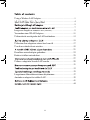 2
2
-
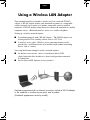 3
3
-
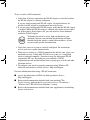 4
4
-
 5
5
-
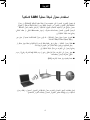 6
6
-
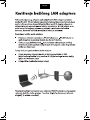 7
7
-
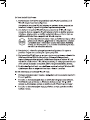 8
8
-
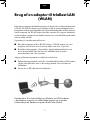 9
9
-
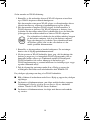 10
10
-
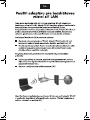 11
11
-
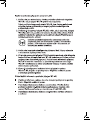 12
12
-
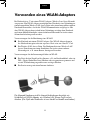 13
13
-
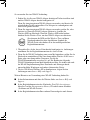 14
14
-
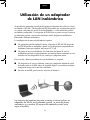 15
15
-
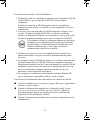 16
16
-
 17
17
-
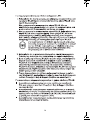 18
18
-
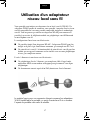 19
19
-
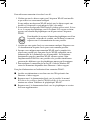 20
20
-
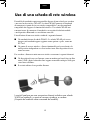 21
21
-
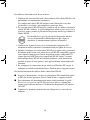 22
22
-
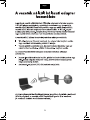 23
23
-
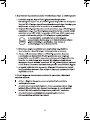 24
24
-
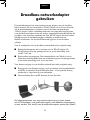 25
25
-
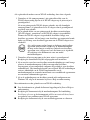 26
26
-
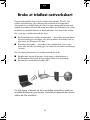 27
27
-
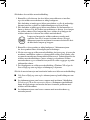 28
28
-
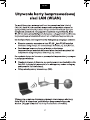 29
29
-
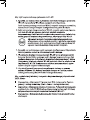 30
30
-
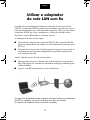 31
31
-
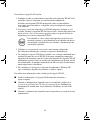 32
32
-
 33
33
-
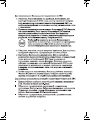 34
34
-
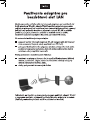 35
35
-
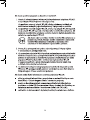 36
36
-
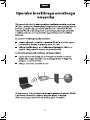 37
37
-
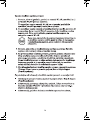 38
38
-
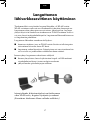 39
39
-
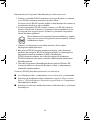 40
40
-
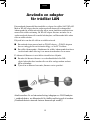 41
41
-
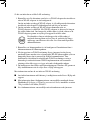 42
42
-
 43
43
-
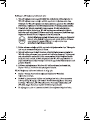 44
44
-
 45
45
-
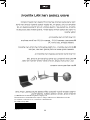 46
46
Compaq Pavilion zx5000 - Notebook PC Function Manual
- Typ
- Function Manual
- Denna manual är också lämplig för
på andra språk
- italiano: Compaq Pavilion zx5000 - Notebook PC
- español: Compaq Pavilion zx5000 - Notebook PC
- Deutsch: Compaq Pavilion zx5000 - Notebook PC
- português: Compaq Pavilion zx5000 - Notebook PC
- français: Compaq Pavilion zx5000 - Notebook PC
- English: Compaq Pavilion zx5000 - Notebook PC
- dansk: Compaq Pavilion zx5000 - Notebook PC
- suomi: Compaq Pavilion zx5000 - Notebook PC
- Nederlands: Compaq Pavilion zx5000 - Notebook PC
Andra dokument
-
HP PAVILION ZT3120EA Bruksanvisning
-
HP COMPAQ PRESARIO X1140EA Bruksanvisning
-
Siemens SE105 Installationsguide
-
König CMP-WNROUT41 Installationsguide
-
ZyXEL WAP3205 Snabbstartsguide
-
ZyXEL NBG-419N Snabbstartsguide
-
Linksys WRT54G(EU/LA) Användarmanual
-
Asus BRT-AC828 Snabbstartsguide
-
ZyXEL NBG-419N Snabbstartsguide
-
Philips CPWNA100/00 Bruksanvisning